Citrix Secure Tasks
重要:
Secure Tasks 已于 2018 年 3 月 31 日达到生命周期结束 (EOL)。有关详细信息,请参阅 EOL 和已弃用的应用程序。
如果您需要使用 Secure Notes 和 Secure Tasks 的功能,建议使用 Notate for Citrix,这是可以使用 MDX 策略保护的第三方应用程序。如果 Secure Notes 和 Secure Tasks 用户在 Outlook 中存储了数据,他们可以在 Notate 中访问这些数据。如果用户在 ShareFile(现已更名为 Citrix Files)中存储了数据,则这些数据未迁移。
借助 Citrix Secure Tasks,用户可以在其移动设备上管理其 Microsoft Outlook 任务。Secure Tasks 与 Exchange Server 同步,以便用户在 Outlook 中创建的任务、带标志的邮件和类别在 Secure Tasks 中显示。用户还可以在此应用程序中创建任务。
对于 Android 用户,Secure Tasks 通过 Citrix Secure Mail 与 Exchange 同步。对于 iOS 用户,Secure Tasks 直接与 Exchange 同步。可以将 Secure Tasks 配置为在 Citrix Secure Hub 中注册用户设备时自动推送到用户设备,用户也可以从应用商店中添加该应用程序。
作为 Citrix 移动生产力应用程序,Secure Tasks 将从与 Secure Hub 的单点登录 (SSO) 兼容性中受益。用户登录 Secure Hub 后,可以无缝移至 Secure Tasks,而不必重新输入其用户名和密码。
要开始使用,请从 Endpoint Management 下载页面下载 Secure Tasks 及其他 Endpoint Management 组件。
有关 Secure Tasks 以及其他移动生产力应用程序的系统要求,请参阅系统要求。
集成并交付 Secure Tasks
要将 Secure Tasks 与 Endpoint Management 进行集成并交付,请按照以下常规步骤进行操作:
-
可以将 Secure Tasks for iOS 与 Exchange Server 集成。(Secure Tasks for Android 使用 Secure Mail for Android 帐户同步 Exchange 任务。)配置使用 Active Directory 凭据向 Exchange 进行身份验证。有关详细信息,请参阅集成 Exchange Server 或 IBM Notes Traveler 服务器。
-
Secure Tasks for iOS 直接与 Exchange 同步,在每台服务器上占用一个 Exchange Active Sync (EAS) 设备 ID 位置。Citrix 建议将 EAS 合作关系的数量增加到 20,以便用户数不超过允许的设备数量上限。如果用户数超过上限,Secure Tasks 将不同步。要增加 EAS 合作关系的数量,请更新“Exchange Server 限制”策略的 EASMaxDevices 属性。有关管理 EAS 合作关系的详细信息,请参阅此博客文章。
或者,用户可以删除未使用的设备。为此,必须登录 Outlook Web App,然后转至选项 > 电话 > 移动电话。在该选项下,用户可以从列表中删除设备,如下图所示。
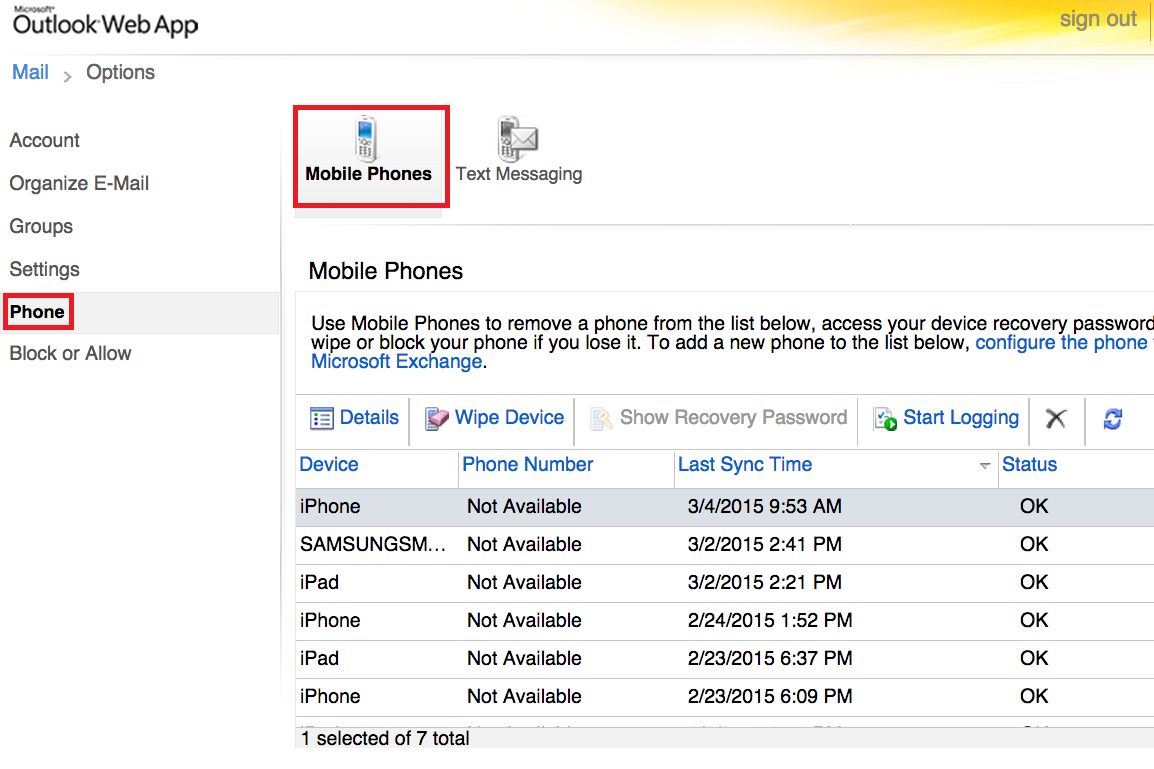
-
从 Endpoint Management 下载页面下载 Secure Tasks .mdx 文件。
-
将 Secure Tasks 添加到 Endpoint Management 并配置 MDX 策略。
Secure Tasks MDX 策略
将 Secure Tasks 添加到 Endpoint Management 时,请注意 Secure Tasks 特定的以下 MDX 策略。
仅限 iOS Secure Tasks 策略:
- Secure Tasks Exchange Server: Exchange Server 的完全限定域名 (FQDN)。默认值为空。
- Secure Tasks 用户域: Exchange 用户的默认 Active Directory 域名。默认值为空。
-
Secure Mail 允许的 URL: 务必将
+^ctxtasks:添加到此策略。
面向 Android 和 iOS 的 Secure Tasks 策略如下:
-
后台网络服务: 允许进行后台网络访问的服务地址和端口的逗号分隔列表。每个服务均应采用
fqdn:port格式。默认值为空,表示后台网络服务不可用。 - 后台服务票据过期日期: 后台网络服务票据应保持有效的时间段。过期后,要求企业登录续订票据。默认值为 168 小时(7 天)。
- Google Analytics: 如果设置为“开”,Citrix 将收集匿名数据以提高产品质量。如果设置为关,则不收集任何数据。默认值为“开”。
-
后台网络服务网关: 用于后台网络服务的备用网关地址(格式为
fqdn:port)。默认值为空,表示没有备用网关。 - 接受所有 SSL 证书: 如果设置为“开”,Secure Tasks 将接受所有 SSL 证书(无论是否有效)并允许进行访问。如果设置为“关”,Secure Tasks 将会在发生证书错误时阻止访问,并显示一条警告。默认值为“关”。
Secure Tasks 功能
用户可以通过多种方式填充其任务列表,包括:在 Outlook 或 Secure Tasks 中创建任务、轻按 + 图标或为 Outlook 或 Secure Mail 中的邮件添加标志。
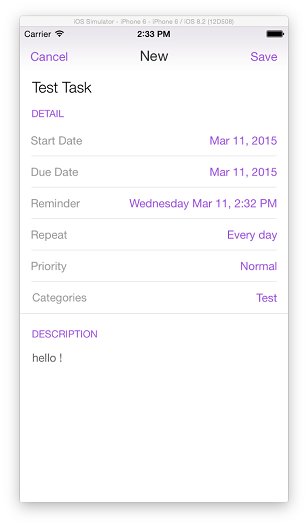
用户可以在分别轻按屏幕底部的任务和带标志的邮件时查看 Secure Tasks 中的任务。屏幕上还存在已完成的任务和所有任务对应的图标。
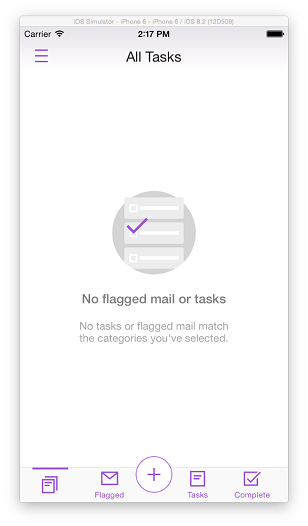
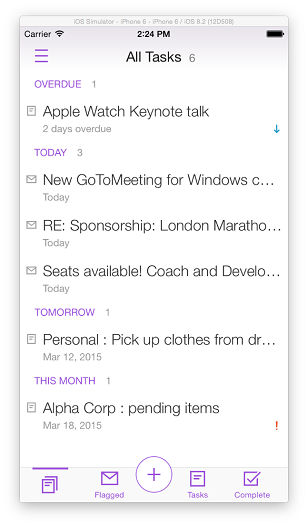
任务列表中包括任务时,用户可以执行多种功能:
- 确定优先级: 用户可以将任务的优先级标记为“高”、“普通”或“低”。
- 应用类别: 用户可以在应用程序中创建多种类别或将类别与 Outlook 同步,以帮助整理其任务。未分类的任务将归入无类别中。
-
按类别过滤: 用户只能查看和管理所选类别内的任务。
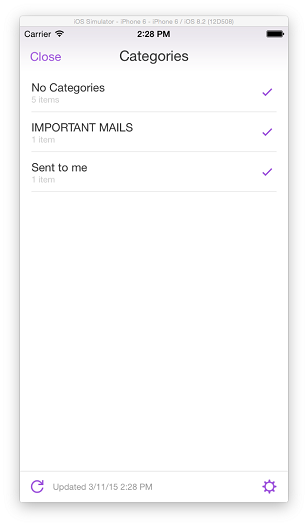
-
搜索和排序: 用户可以搜索任务列表中的任务,并且可以按截止日期和优先级对任务进行排序
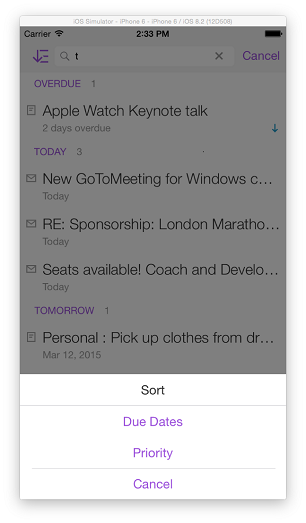
- 设置截止日期: 用户可以为每个任务设置截止日期。排序时,任务将分别置于“无截止日期”、“过期”、“今天”、“本周”、“本月”或“其他”部分中。
-
设置重复任务: 用户可以将任务设置为每天、每周、每个工作日、每月或每年重复一次。
注意:
虽然用户能够看到重复任务的自定义设置,但是该功能在本技术预览版中不可用。
- 答复/转发带标志的邮件: 通过此功能,用户可以便捷地答复带标志的邮件,然后马上完成该任务。
- 脱机查看任务: 即使用户未连接到 Internet,仍然可以在其设备上查看任务。此外,用户还可以创建、编辑和删除任务;所做的更改在连接恢复且 Secure Tasks 同步时应用。
- 设置提醒: 在用户设置时显示通知。
- Google Analytics: 可以集成数据收集程序(例如 Google Analytics)以发送 Citrix 数据,从而帮助改进 Citrix 产品。收集的所有数据都是匿名的。可以通过将“使用情况分析”策略设置为关,退出数据收集。
同步行为
默认情况下,Secure Mail 仅同步收件箱中带标志的邮件。如果 Android 用户希望看到其他文件夹中带标志的邮件,需要在 Secure Mail 中针对这些文件夹打开同步功能。为此,请选择要同步的文件夹,然后轻按右上角的三个点以显示同步选项。然后轻按同步选项并选择应对带标志的邮件同步的频率。
带标志的邮件和任务在设备上同步和存储的时间长度因操作系统而异:
| 带标志的邮件 | 任务 | |
|---|---|---|
| iOS | 一个月 | 无限制 |
| Android | Secure Mail 设置 | 无限制 |
在 Android 中,要更改同步期限,请转至相关文件夹的同步选项,轻按同步天数,然后选择同步期限。